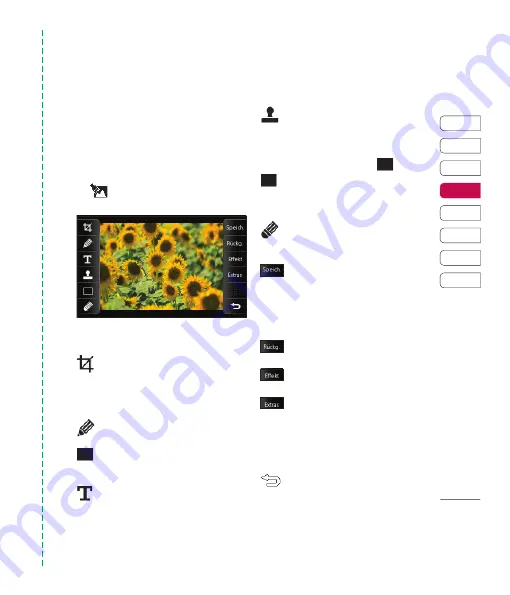
55
01
02
03
04
05
06
07
08
W
erden sie selbst krea
tiv
o
m
.
t.
rm
d,
Fotos bearbeiten
Sie können viele interessante Dinge mit Ihren
Fotos machen, sie ändern, etwas hinzufügen
oder sie etwas lebendiger gestalten.
1
Das zu bearbeitende Foto öffnen und
berühren, um die Optionen aufzurufen.
2
wählen. Der folgende Bildschirm
wird angezeigt:
3
Die Symbole berühren, um Ihr Foto
anzupassen:
Foto Zuschneiden. Wählen Sie einen
quadratische oder runden Bereich zum
Zuschneiden, und schieben Sie Ihren Finder
über den Bildschirm, um den Bereich zu
wählen.
Zeichnen Sie in Ihrem Foto freihändig.
Wählen Sie aus vier Linienbreiten aus. Siehe
unten, um die Farbe der Linie zu ändern
(das Symbol der wechselt zu der von Ihnen
gewählten Farbe).
Siehe „Text zu Fotos hinzufügen“ auf
Seite 56.
Dekorieren Sie Ihr Foto mit einem
Stempel. Wählen Sie aus verschiedenen
Stempeln, und berühren Sie Ihr Foto dort, wo
Sie den Stempel gerne hätten. Um die Farbe
des Stempels zu ändern, siehe
unten.
Ändern Sie Farbe, Linie oder Text des
Stempels. Sie müssen die Farbe wählen,
bevor Sie zeichnen, schreiben oder Ihr Foto
stempeln.
Wählen Sie die Breite, und zeichnen Sie
über Ihr Bild, um vorherige Stempel, Linien
oder Text zu entfernen.
Speichern Sie die Änderungen der
Fotos. Wählen Sie, ob Sie die geänderte Datei
unter dem Originaldateinamen oder einem
neuen Namen speichern. Geben Sie einen
Dateinamen ein, wenn Sie es als neue Datei
speichern.
Die letzten Änderungen am Foto mit
„Effekt“ oder „Mehr“ rückgängig machen.
Siehe Effekt zu Fotos hinzufügen auf
Seite 56.
Berühren, um weitere Effekt-Optionen
zu öffnen, einschließlich Drehen und Spiegeln.
Es gibt noch mehr erweiterte
Bearbeitungsoptionen. Siehe „Morphing von
Fotos“, „Farbakzent zu Fotos hinzufügen“ und
„Farbe der Fotos verändern“ auf Seite 57 .
Berühren, um zur Galerie
zurückzukehren.
Summary of Contents for KU990
Page 2: ...Bluetooth QD ID B013158 ...
Page 89: ...87 01 02 03 04 05 06 07 08 Das Internet t d it ...
Page 95: ...93 01 02 03 04 05 06 07 08 Einstellungen ...
Page 97: ...95 01 02 03 04 05 06 07 08 Zubehör tig en ...
Page 99: ... s ...
Page 105: ...103 01 02 03 04 05 06 07 08 Richtlinien n se ch n r m s m ng ...
Page 109: ......
Page 110: ......
Page 195: ...85 01 02 03 04 05 06 07 08 The web ...
Page 201: ...91 01 02 03 04 05 06 07 08 Settings ...
Page 203: ...93 01 02 03 04 05 06 07 08 Settings ...
Page 205: ...g ...
Page 210: ...H Ha ge ch tex pla No str do sc Al If y yo if y ex F sm ...
Page 213: ...n h MEMO ...
Page 214: ...MEMO M ...
Page 215: ...MEMO ...
Page 216: ...MEMO M ...
Page 217: ...MEMO ...
Page 218: ...MEMO ...
















































